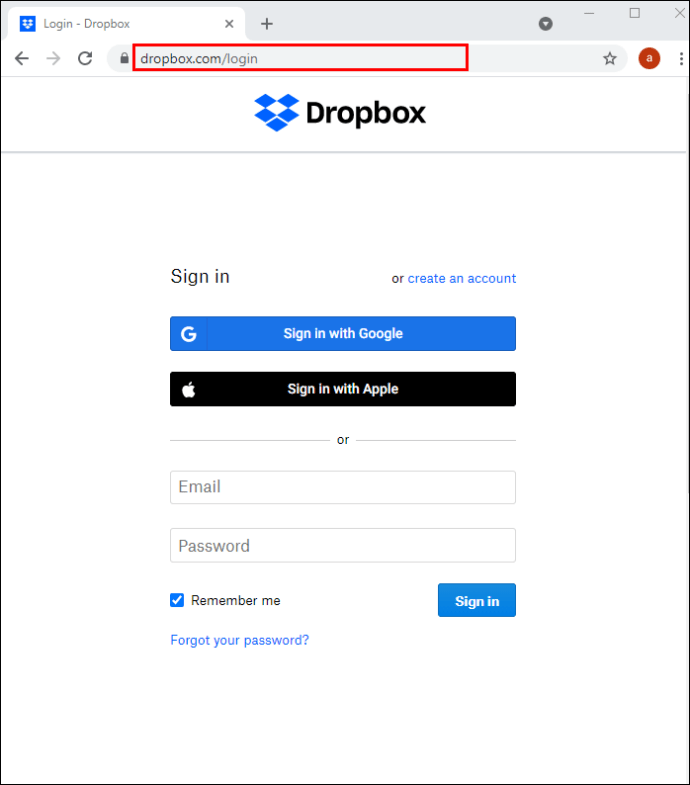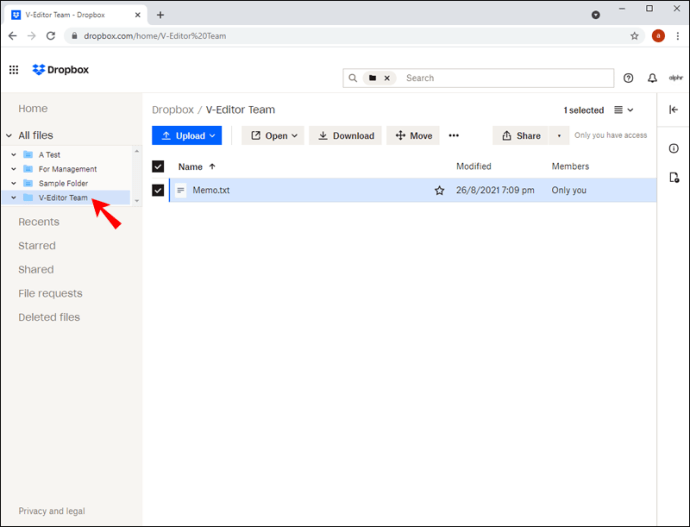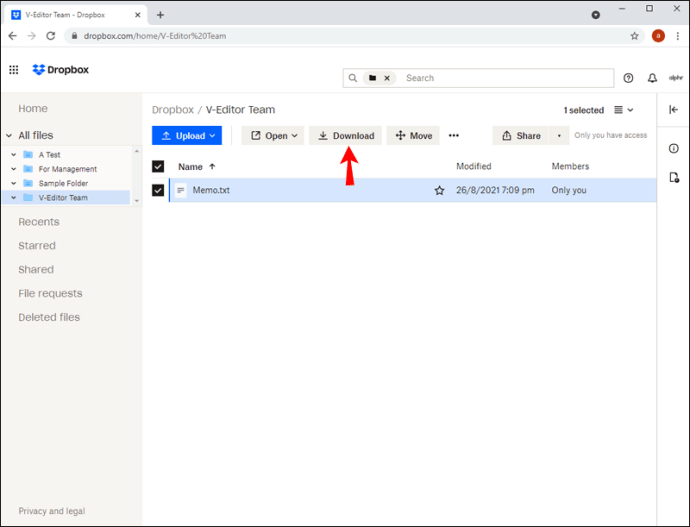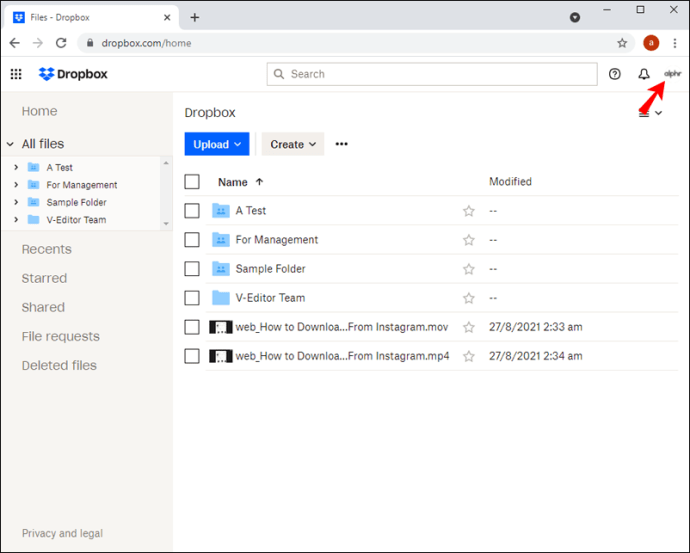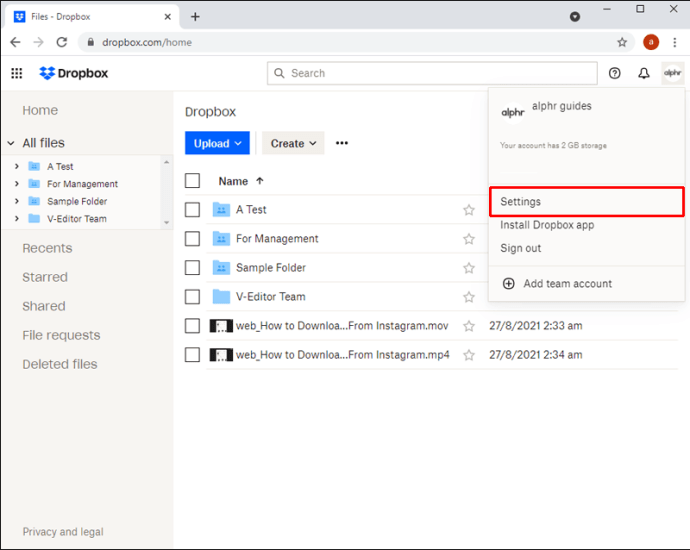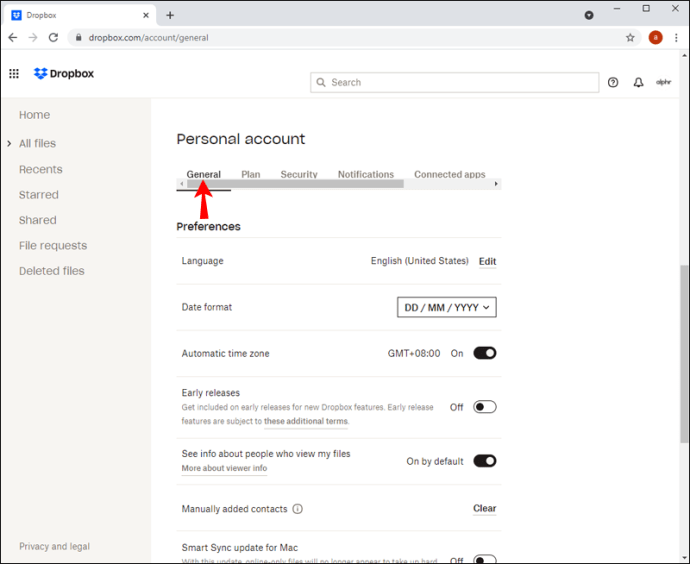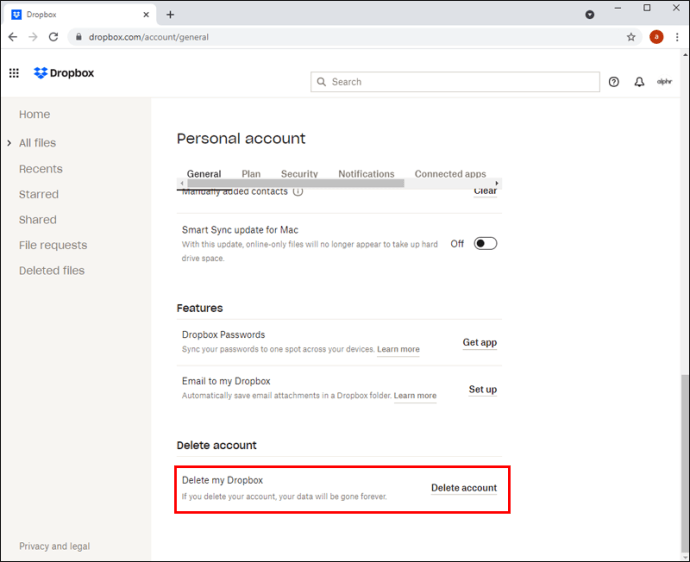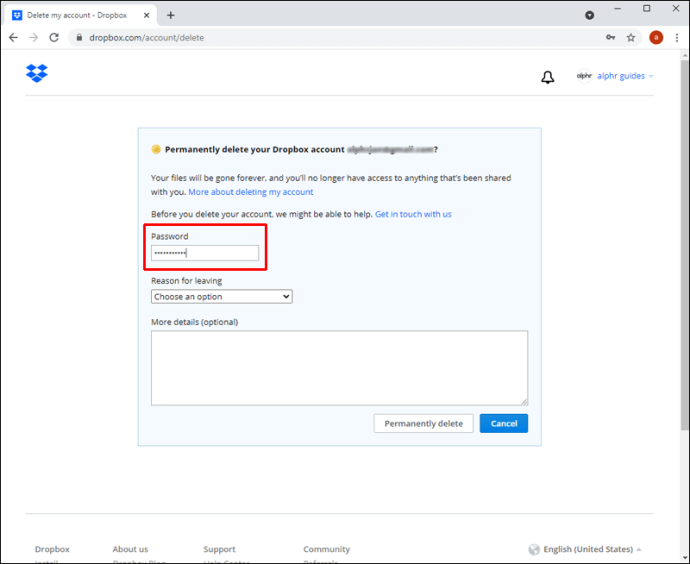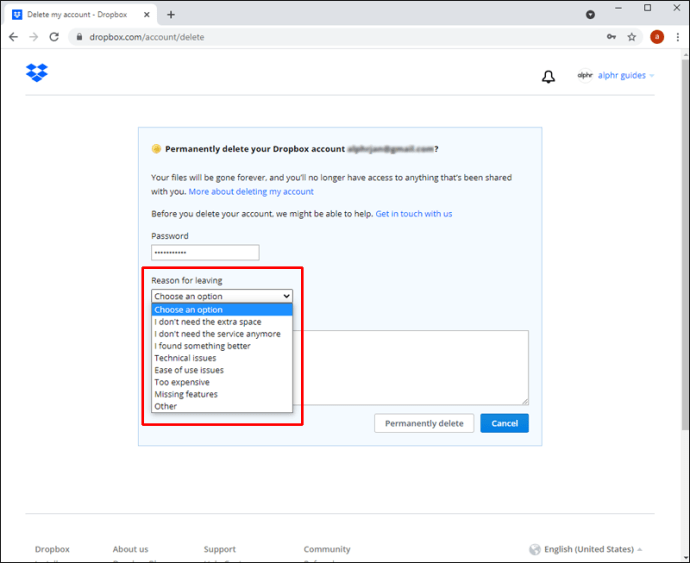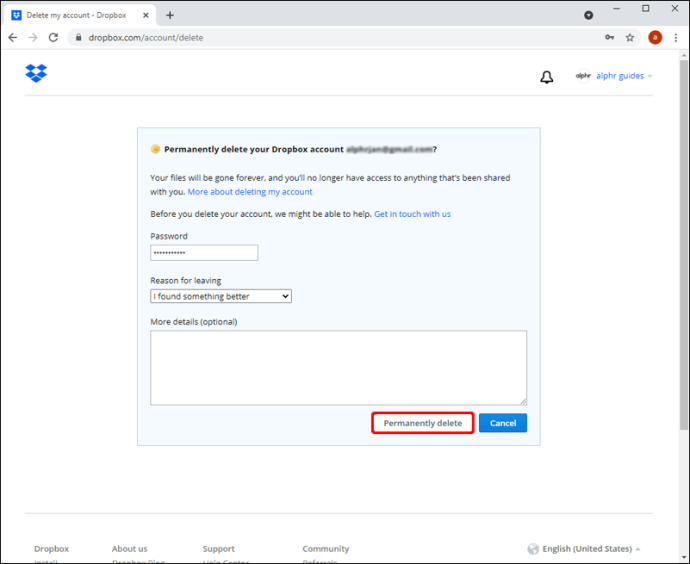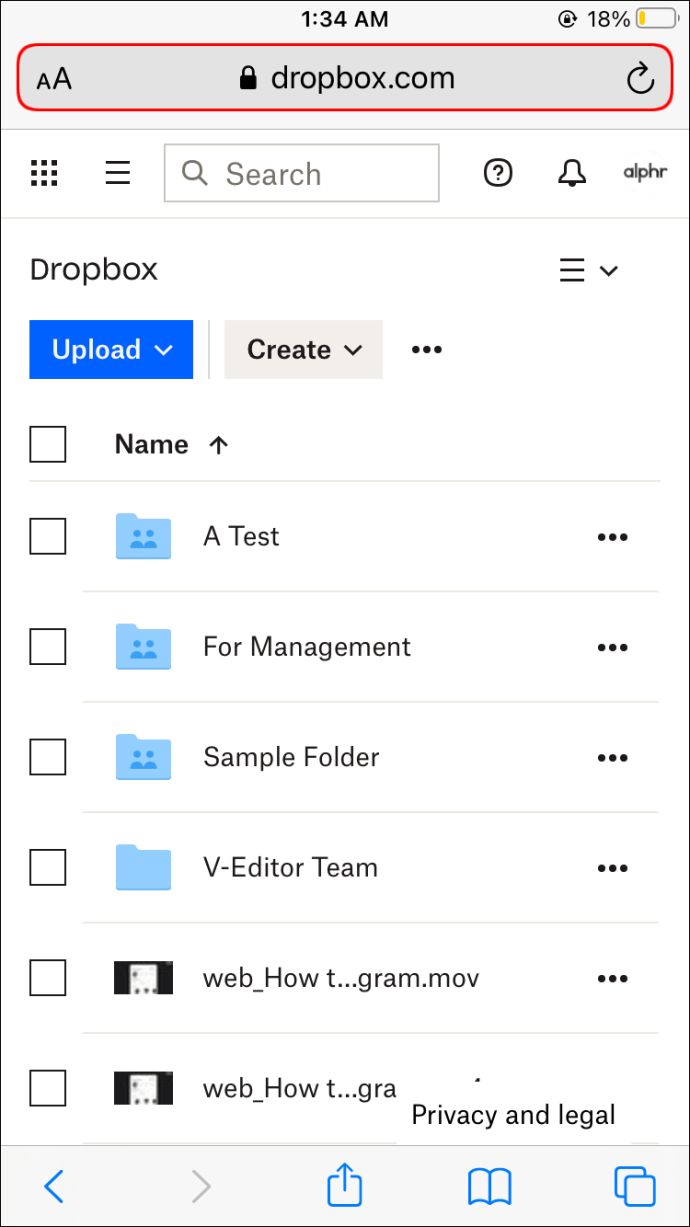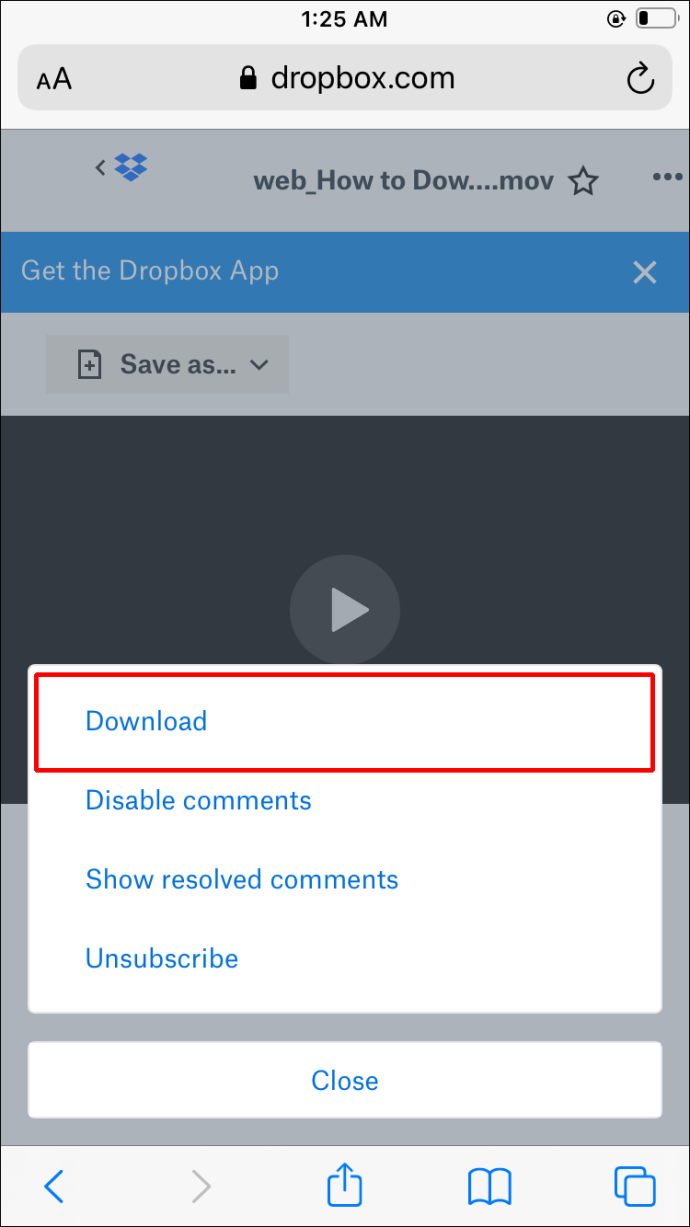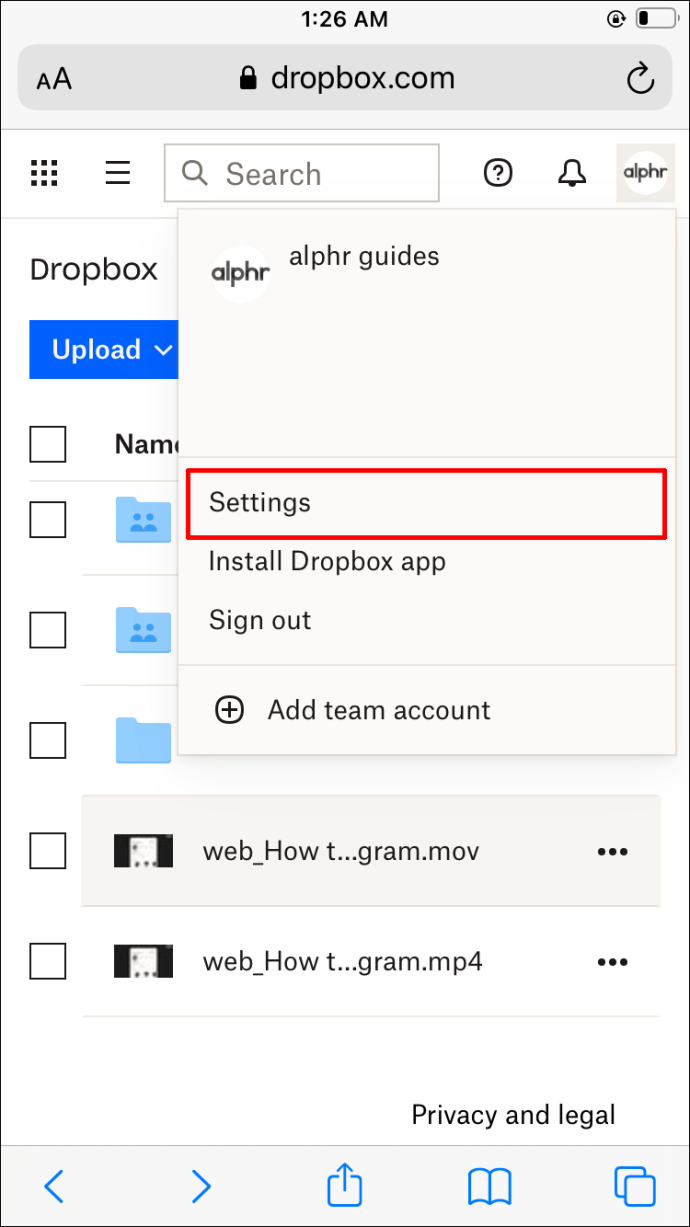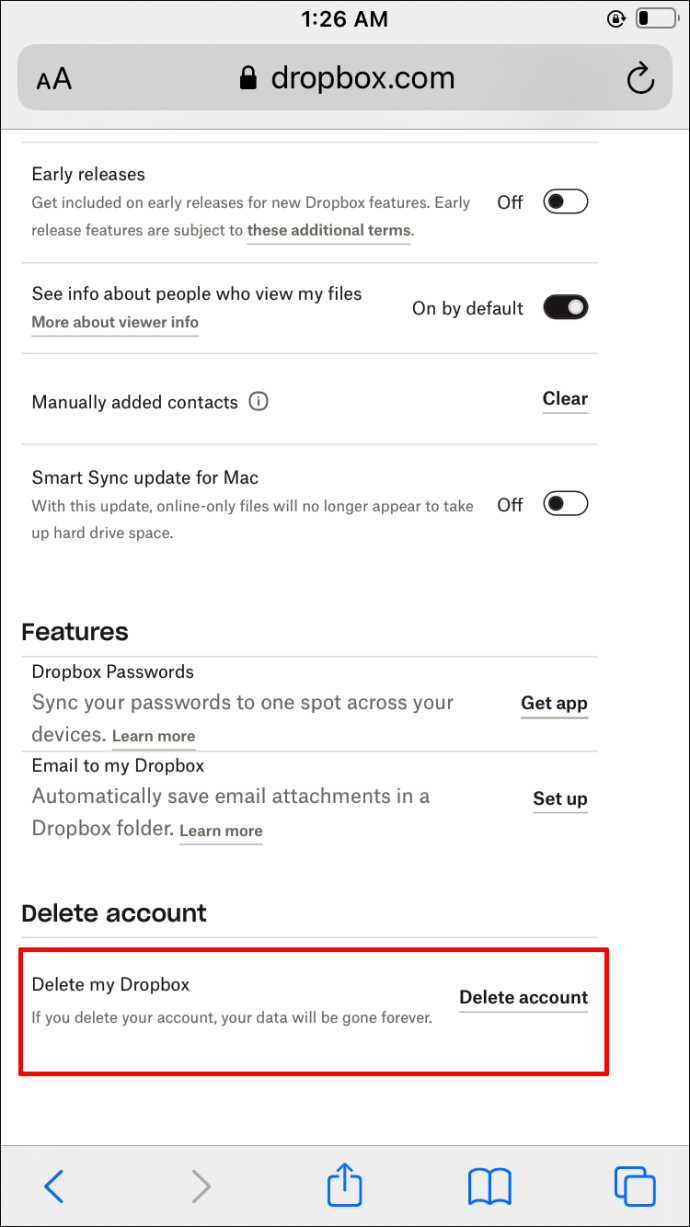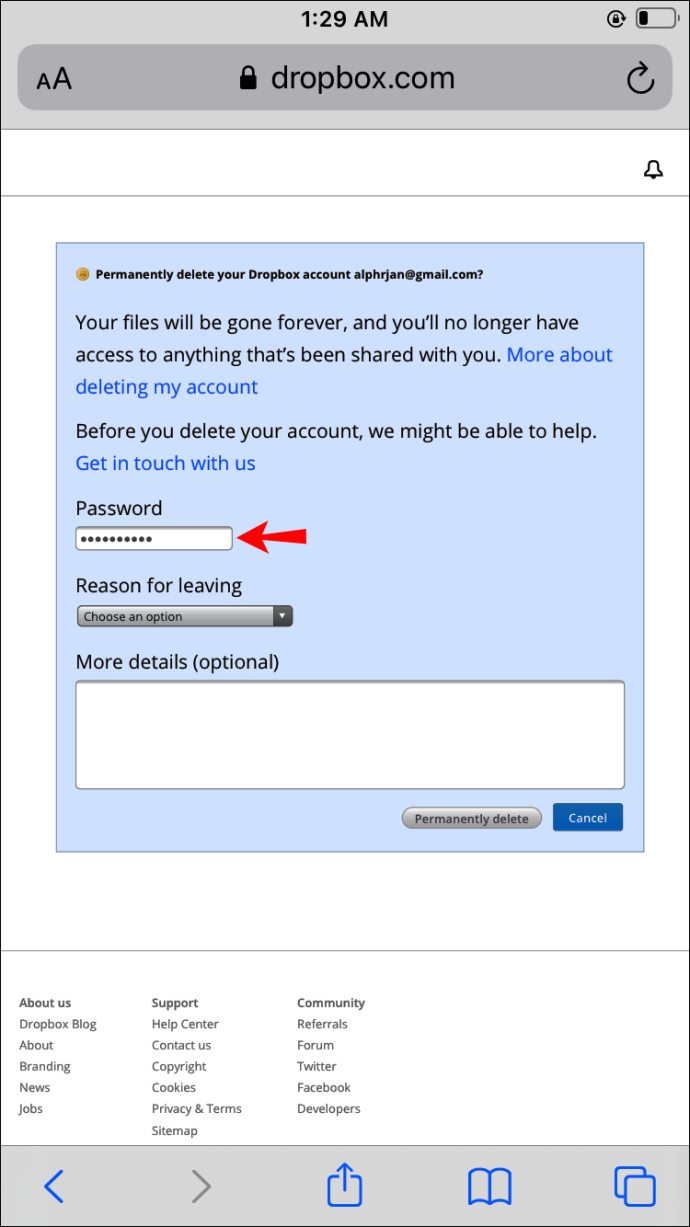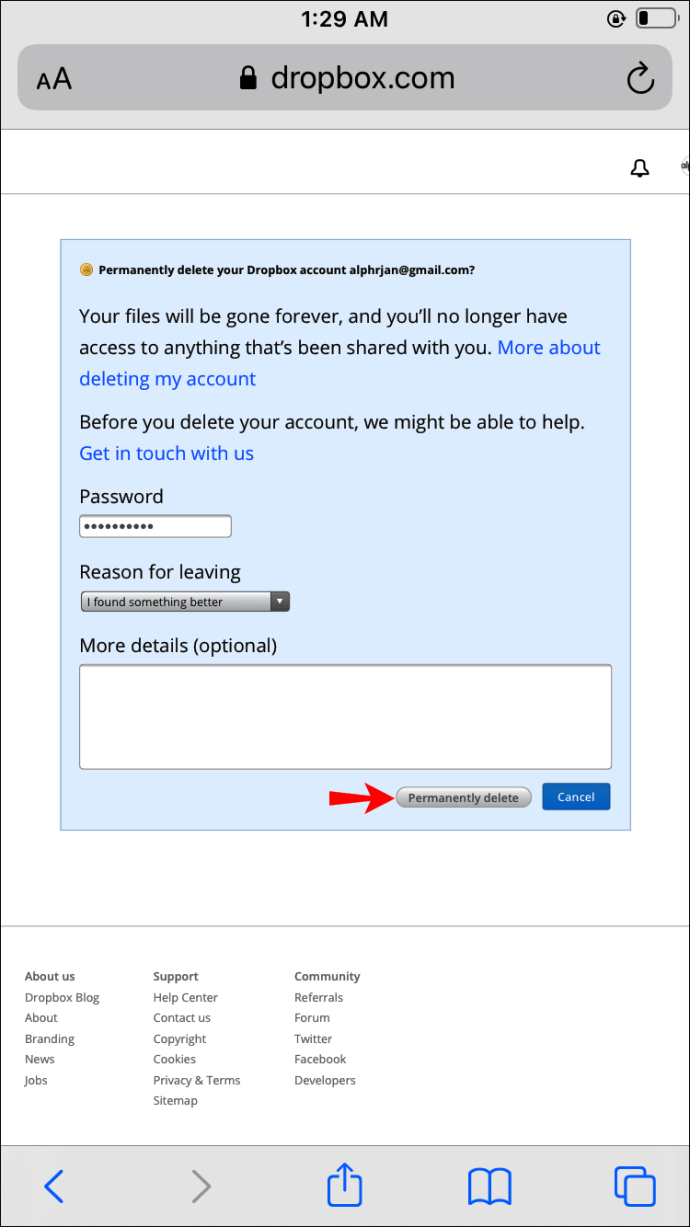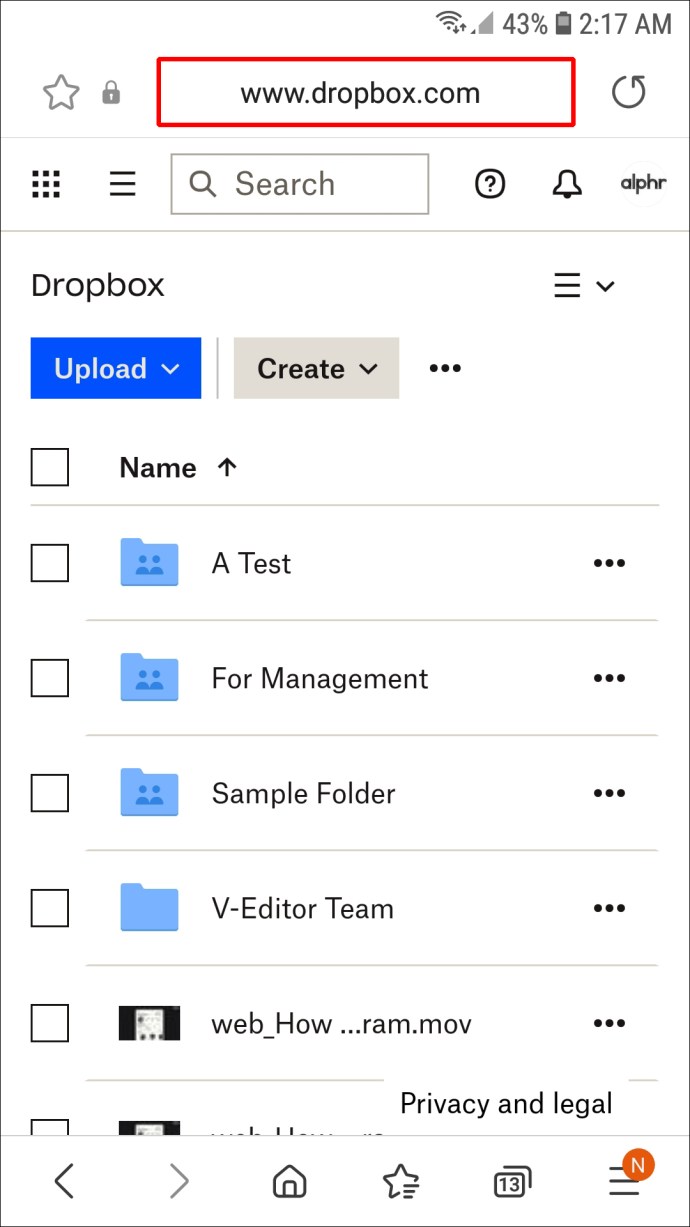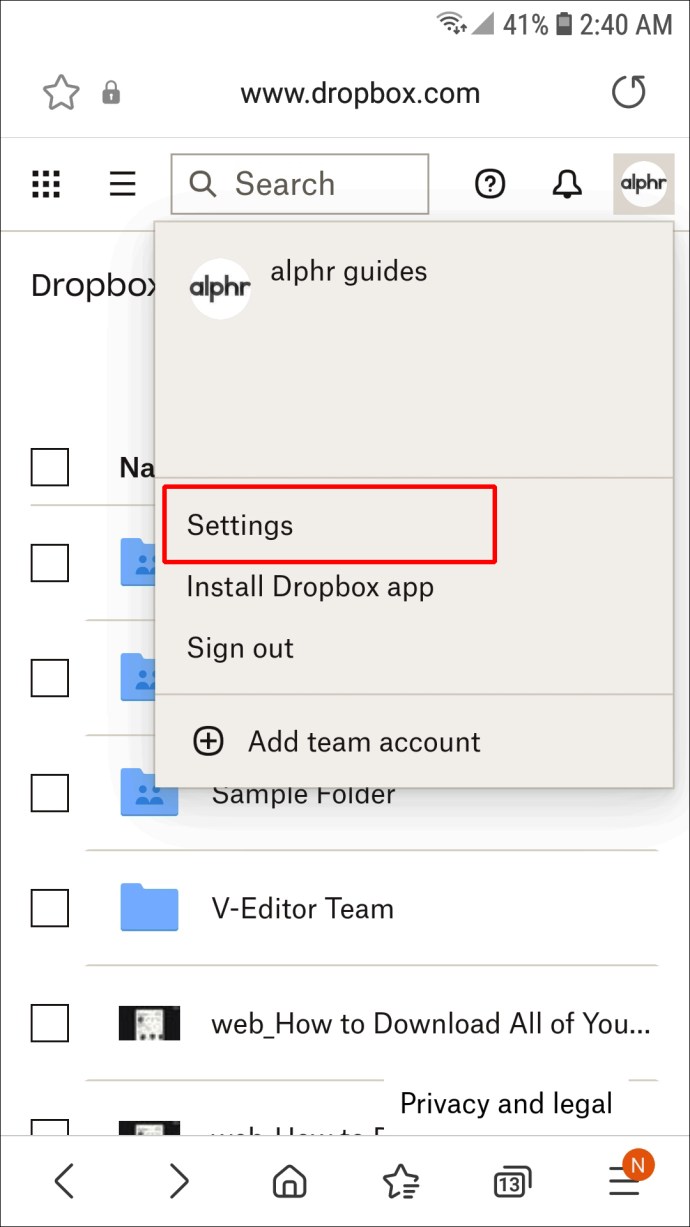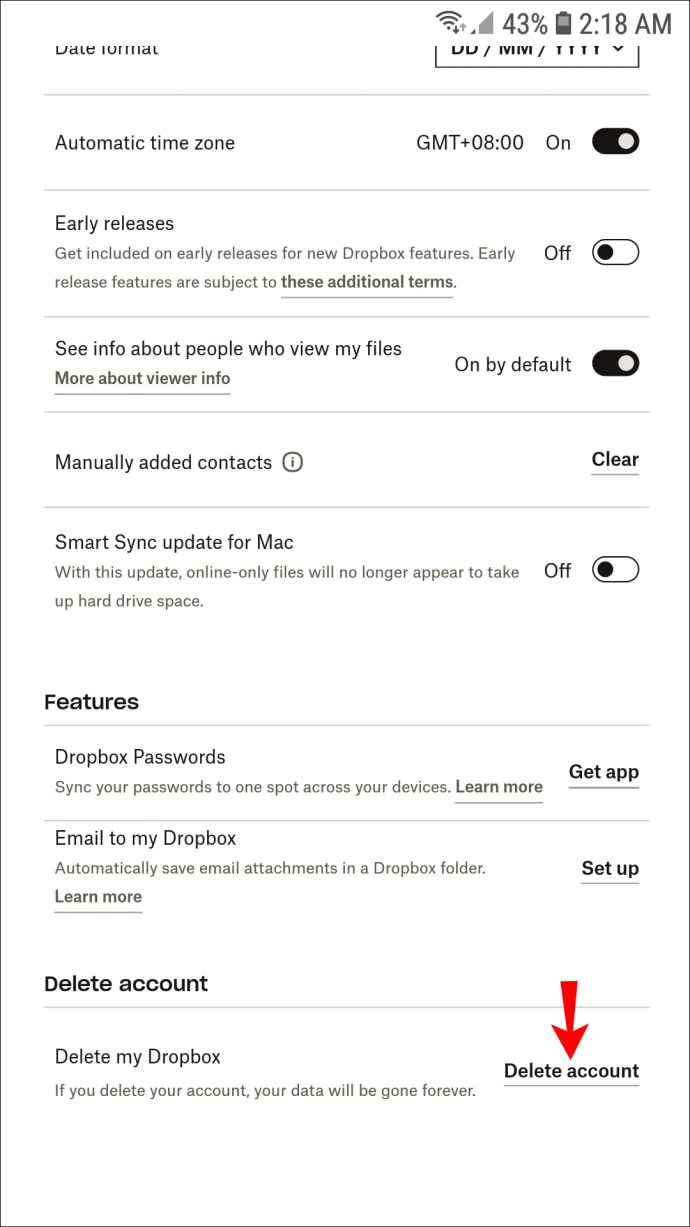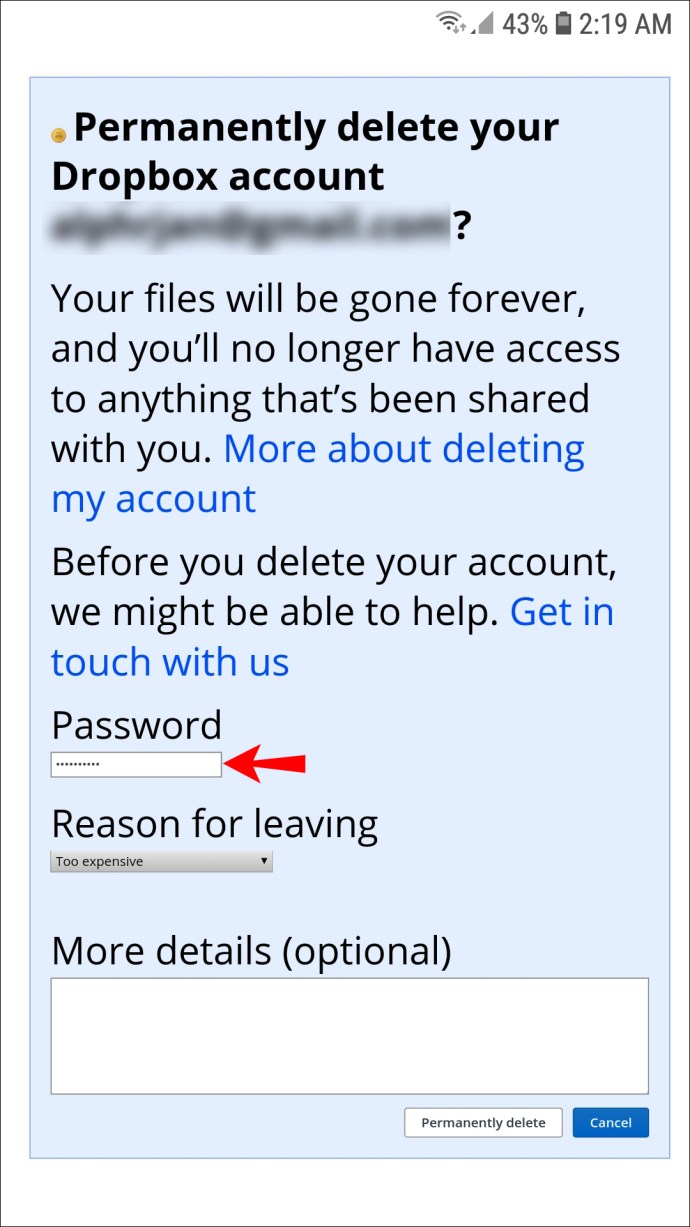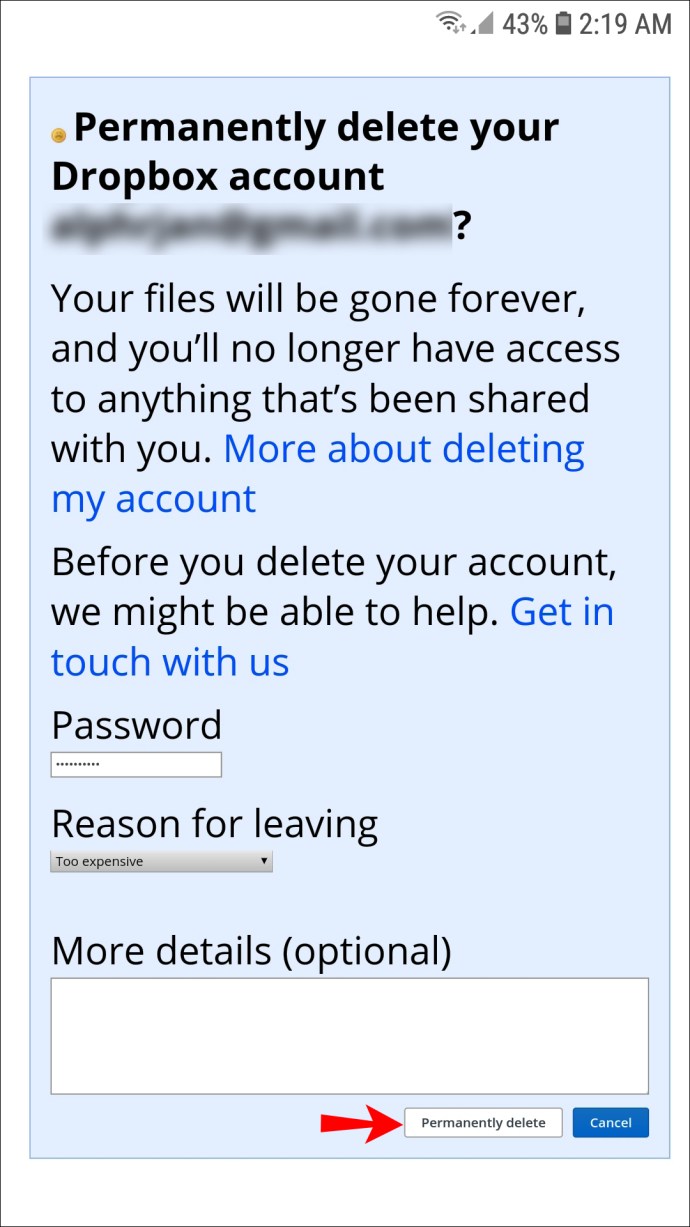Selbst die größten Online-Cloud-Speicherdienste erfüllen möglicherweise nicht immer alle Ihre Anforderungen. Dropbox mag Ihnen im Laufe der Jahre gute Dienste geleistet haben, aber es wird eine Zeit kommen, in der Sie es nicht mehr benötigen und in Betracht ziehen müssen, Ihr Konto zu löschen. Wenn Sie nach Schritten suchen, sind Sie hier richtig.

In diesem Artikel erfahren Sie alles, was Sie zum Löschen eines Dropbox-Kontos wissen müssen. Wir werden Schritt-für-Schritt-Anleitungen für PC-, iPhone- und Android-Benutzer enthalten.
So löschen Sie ein Dropbox-Konto von einem PC
Wenn Sie sich entscheiden, Ihr Dropbox-Konto zu löschen, ist es wichtig zu verstehen, was danach passiert. Alle Ihre Daten werden entfernt und Sie werden auf allen Geräten von der Plattform abgemeldet. Ihre Desktop- und Telefon-App wird nicht mehr synchronisiert und Sie haben keinen Zugriff mehr auf Ihr Dropbox-Konto und verlieren außerdem den Zugriff auf freigegebene Ordner.
Sie haben jedoch weiterhin die Dropbox-Ordner auf Ihrem Computer, in denen alle Dateien aus Ihren freigegebenen Ordnern für andere Mitglieder weiterhin verfügbar sind.
Bevor Sie Ihr Konto löschen, müssen Sie alle wichtigen Dateien oder Dokumente herunterladen, die Sie möglicherweise online gespeichert haben. Sie können dies tun, indem Sie die folgenden Schritte ausführen:
Laden Sie Ihre Dropbox-Dateien herunter
- Melden Sie sich bei Ihrem Dropbox-Konto an.
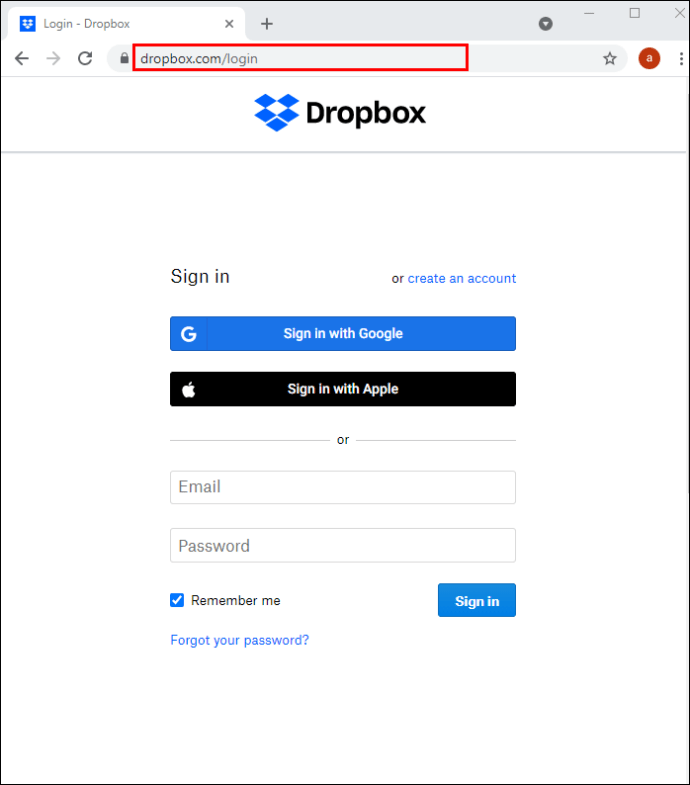
- Um alle Dateien auf einmal herunterzuladen, fahren Sie mit der Maus über die linke Seite des Labels "Name" und aktivieren Sie das Kontrollkästchen daneben. Dadurch werden alle Dateien aus der Liste ausgewählt. Um einige ausgewählte Dateien herunterzuladen, bewegen Sie den Mauszeiger links neben eine Datei und aktivieren Sie das Kontrollkästchen daneben. Wiederholen Sie diesen Schritt für alle Dateien, die Sie herunterladen möchten.
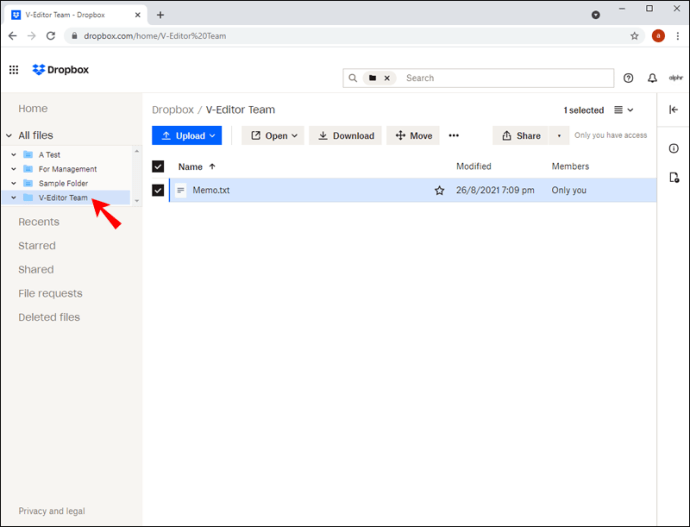
- Klicken Sie oben rechts auf dem Bildschirm auf „Herunterladen“.
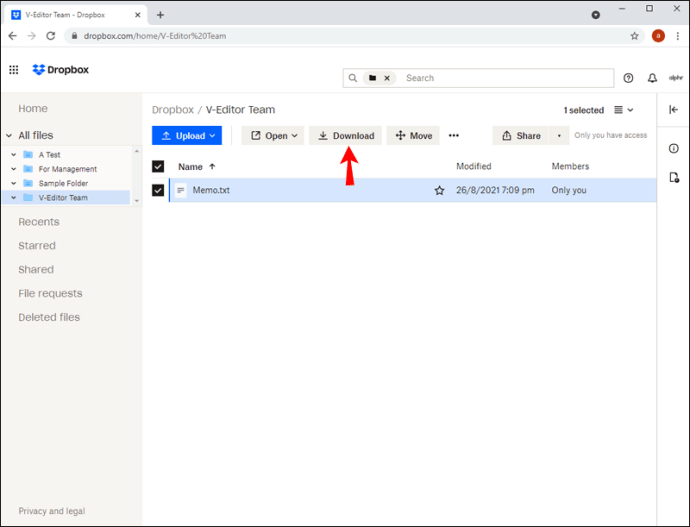
Das Herunterladen der Dateien kann je nach Größe eine Weile dauern. Ihre Ordner werden in einer ZIP-Datei heruntergeladen.
Nachdem Sie Ihre wichtigen Dateien heruntergeladen haben, sollten Sie sich von allen Premium-Abonnements abmelden, die Sie möglicherweise haben. Dadurch werden zukünftige Gebühren gestoppt. Wenn Sie die Basic-Version von Dropbox verwenden, können Sie den folgenden Abschnitt überspringen.
Abonnieren Sie Ihren Dropbox-Plan von einem PC aus
Wenn Sie ein zahlender Abonnent sind, führen Sie die folgenden Schritte aus, um sich von Ihrem Dropbox-Konto abzumelden:
- Melden Sie sich bei Ihrem Dropbox-Konto an.
- Klicken Sie auf Ihren Avatar und navigieren Sie zur Seite „Einstellungen“.
- Navigieren Sie zu „Plan“ und klicken Sie dann auf „Plus- oder Professional-Abonnement kündigen“.
- Geben Sie einen Grund für die Herabstufung ein.
Ihr Konto wird automatisch auf Dropbox Basic herabgestuft. Wenn Ihr Hauptziel darin bestand, das kostenpflichtige Abonnement zu kündigen, können Sie hier aufhören und die kostenlose Dropbox Basic-Version weiter verwenden.
Löschen Sie Ihr Dropbox-Konto dauerhaft
Nachdem Sie Ihre Dateien heruntergeladen und sich abgemeldet haben, können Sie mit den letzten Schritten fortfahren:
- Melden Sie sich bei Ihrem Dropbox-Konto an.
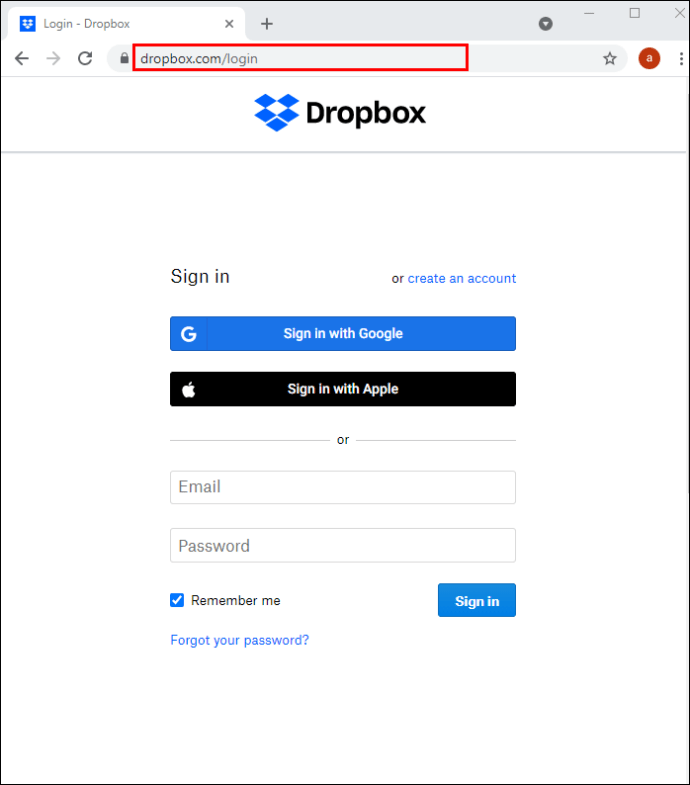
- Klicken Sie oben rechts im Bildschirm auf Ihren Avatar.
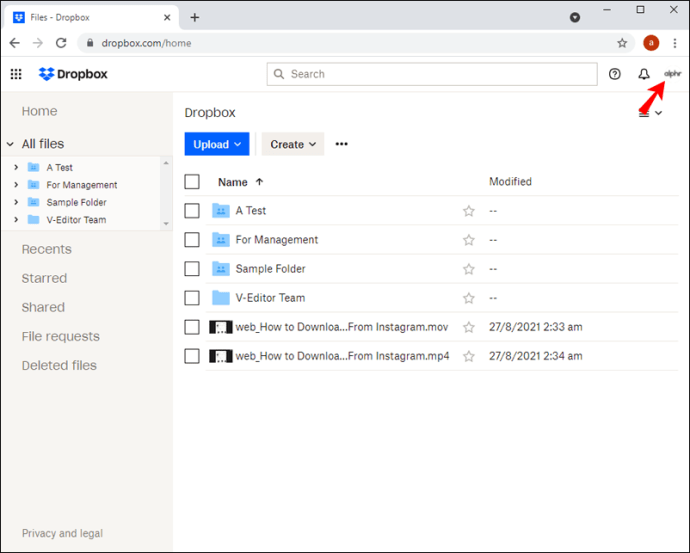
- Navigieren Sie zu „Einstellungen“.
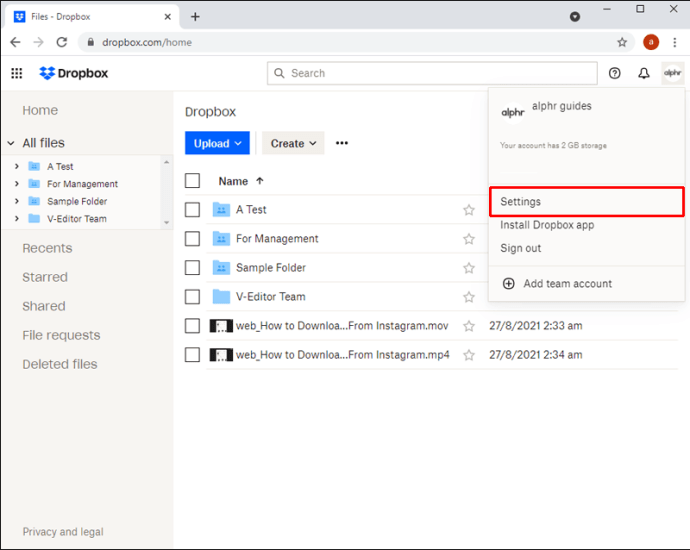
- Bleiben Sie im Navigationsmenü auf der Registerkarte „Allgemein“.
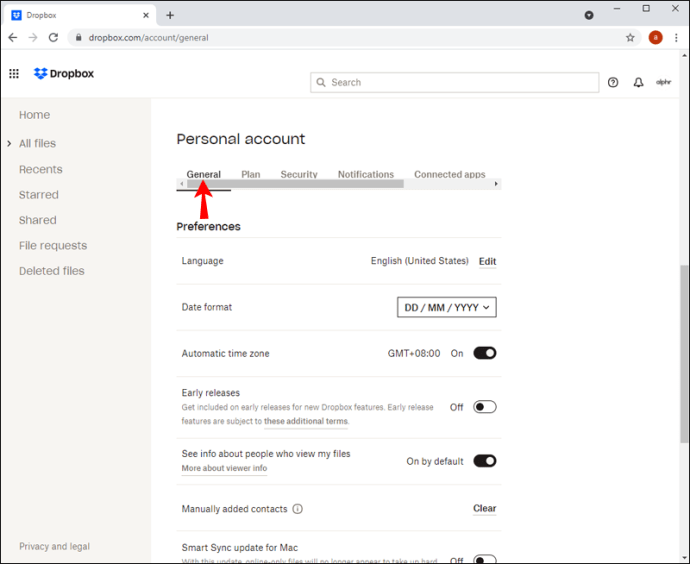
- Wählen Sie die Option „Konto löschen“. Sie müssen zum Ende der Seite scrollen, um diese Schaltfläche zu finden.
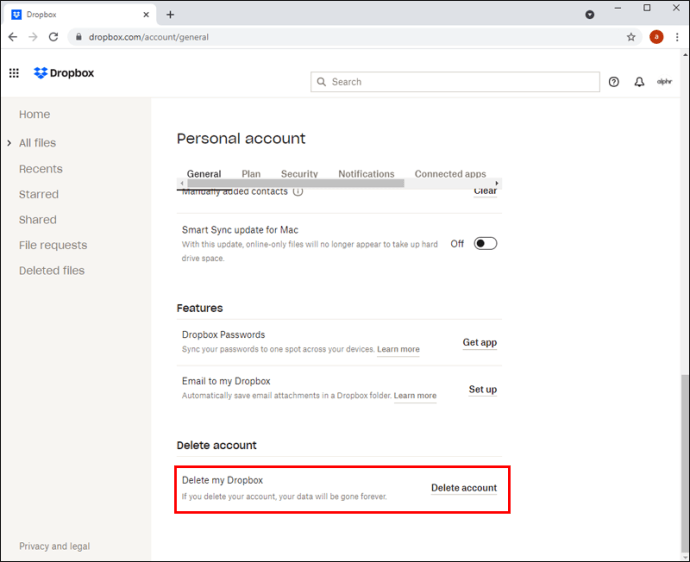
- Geben Sie Ihr Passwort ein.
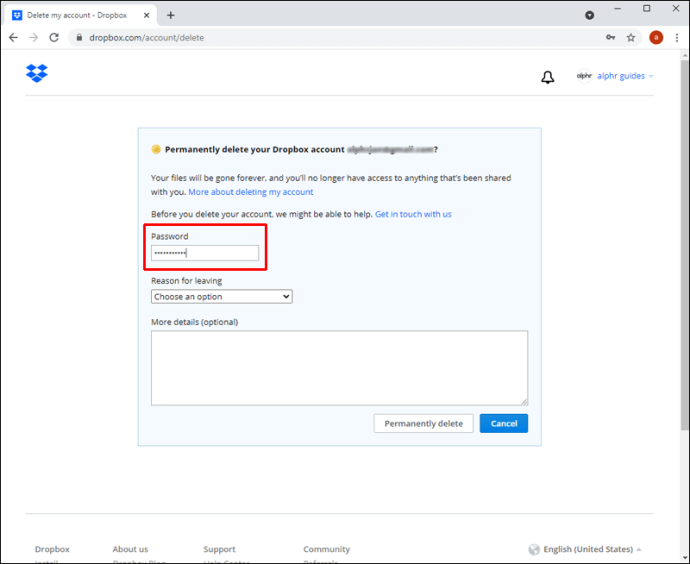
- Wählen Sie einen Grund für das Entfernen Ihres Kontos aus.
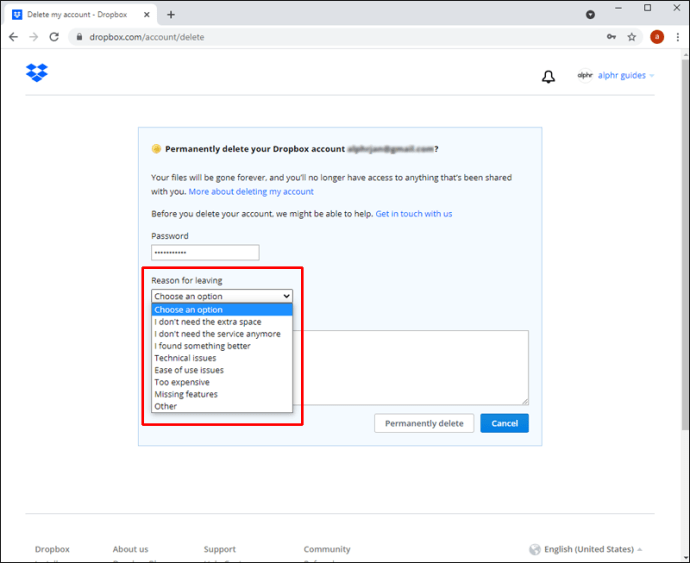
- Klicken Sie auf „Dauerhaft löschen“.
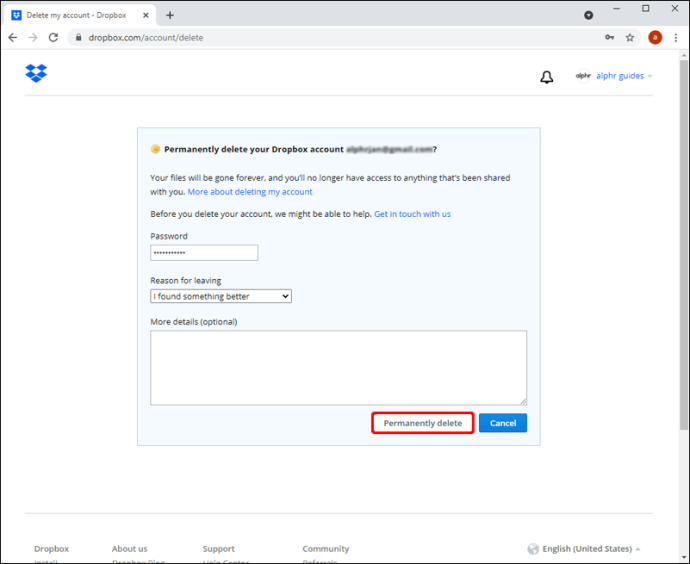
Nachdem Sie Ihr Konto gelöscht haben, beginnt Dropbox in den nächsten 30 Tagen damit, alle darauf gespeicherten Dateien zu entfernen. Sie können Ihr Konto jedoch nicht wiederherstellen, nachdem es gelöscht wurde.
Notiz: Sie können das Löschen von Dropbox Basic-, Family-, Plus- und Professional-Konten nicht rückgängig machen.
So löschen Sie ein Dropbox-Konto von einem iPhone
Das Löschen eines Dropbox-Kontos von einem iPhone ist ein relativ einfacher Vorgang, der jedoch mit einigen zusätzlichen Schritten verbunden ist. Wenn Sie ein kostenpflichtiges Abonnement haben, können Sie einfach auf die kostenlose Dropbox Basic-Option downgraden.
Wenn Sie Ihr Konto jedoch vollständig löschen möchten, ist es am besten, sich zuerst von Ihrem Premium-Plan abzumelden, bevor Sie mit der Kontolöschung fortfahren.
Abmelden von Ihrem Dropbox-Plan von einem iPhone aus
Sie können Ihr Dropbox-Premium-Abonnement kündigen, indem Sie die folgenden Schritte ausführen:
- Melden Sie sich bei der Dropbox-App Ihres iPhones an.
- Tippen Sie auf Ihr Profilbild und navigieren Sie zu „Einstellungen“ und dann zu „Plan“.
- Tippen Sie auf "Ihr Abonnement kündigen".
- Wählen Sie einen Grund für Ihr Downgrade aus.
Wenn Ihnen die Rechnung über den App Store abgerechnet wird, führen Sie die folgenden Schritte aus, um Ihr Konto herunterzustufen:
- Öffnen Sie Ihre iPhone-Einstellungen und tippen Sie im oberen Menü auf Ihren Namen.
- Navigieren Sie zu „iTunes und App Store“.
- Tippen Sie auf Ihre Apple-ID und tippen Sie auf "Apple-ID anzeigen".
- Gehen Sie zu "Abonnements" und tippen Sie dann auf "Dropbox".
- Wählen Sie "Abonnement kündigen".
- Tippen Sie auf "Bestätigen".
Ihr Konto wird jetzt automatisch auf Basic herabgestuft. Führen Sie die folgenden Schritte aus, um Ihr Dropbox-Konto dauerhaft zu löschen:
Löschen Sie Ihr Dropbox-Konto dauerhaft vom iPhone
- Melden Sie sich mit Safari oder einem anderen Browser auf Ihrem iPhone bei Ihrem Dropbox-Konto an.
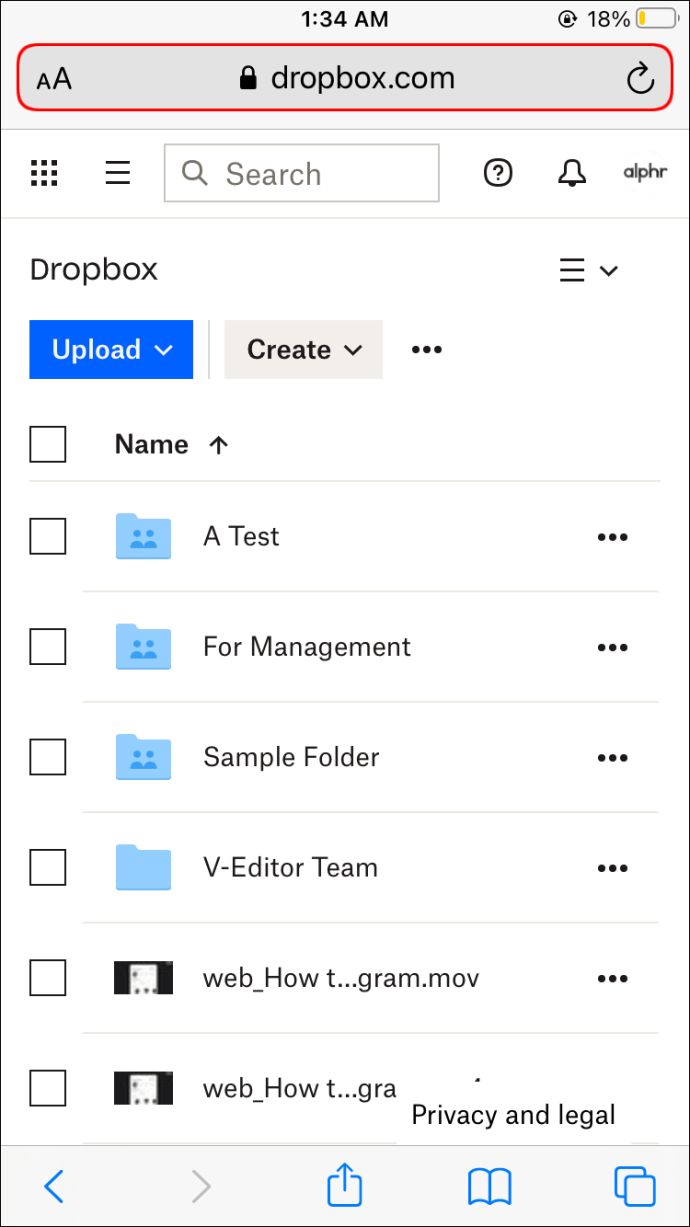
- Laden Sie die Dateien und Ordner herunter, die Sie speichern möchten.
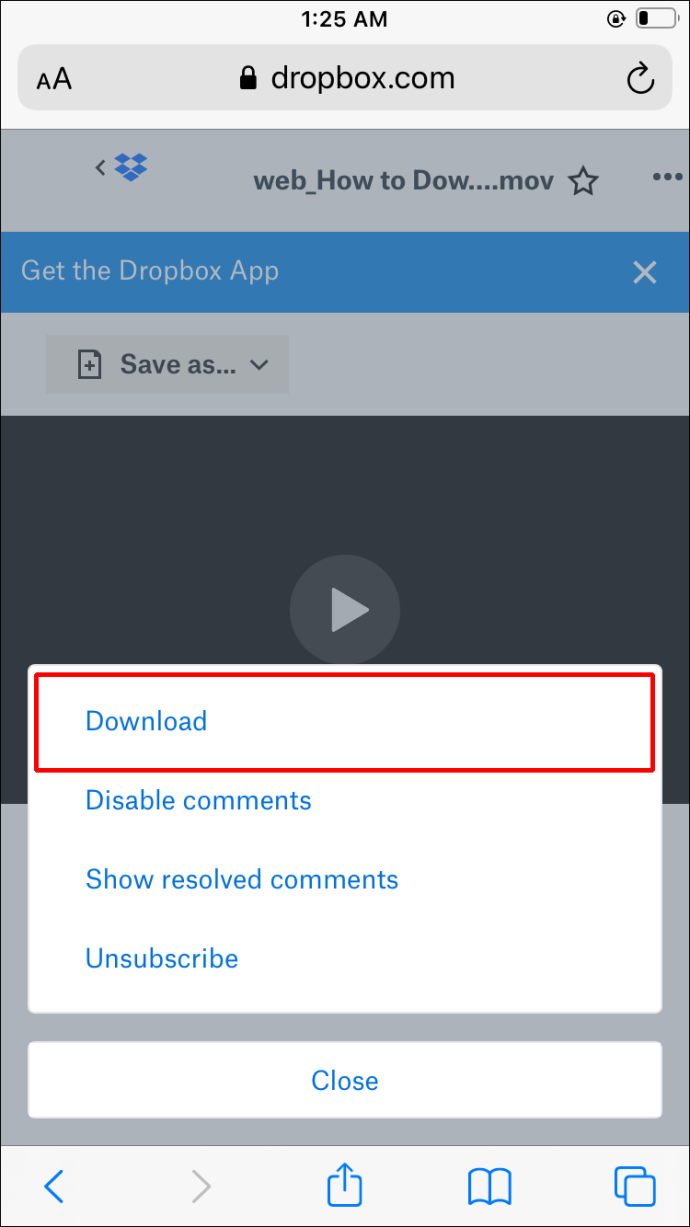
- Tippen Sie auf Ihr Profilbild und navigieren Sie zu „Einstellungen“.
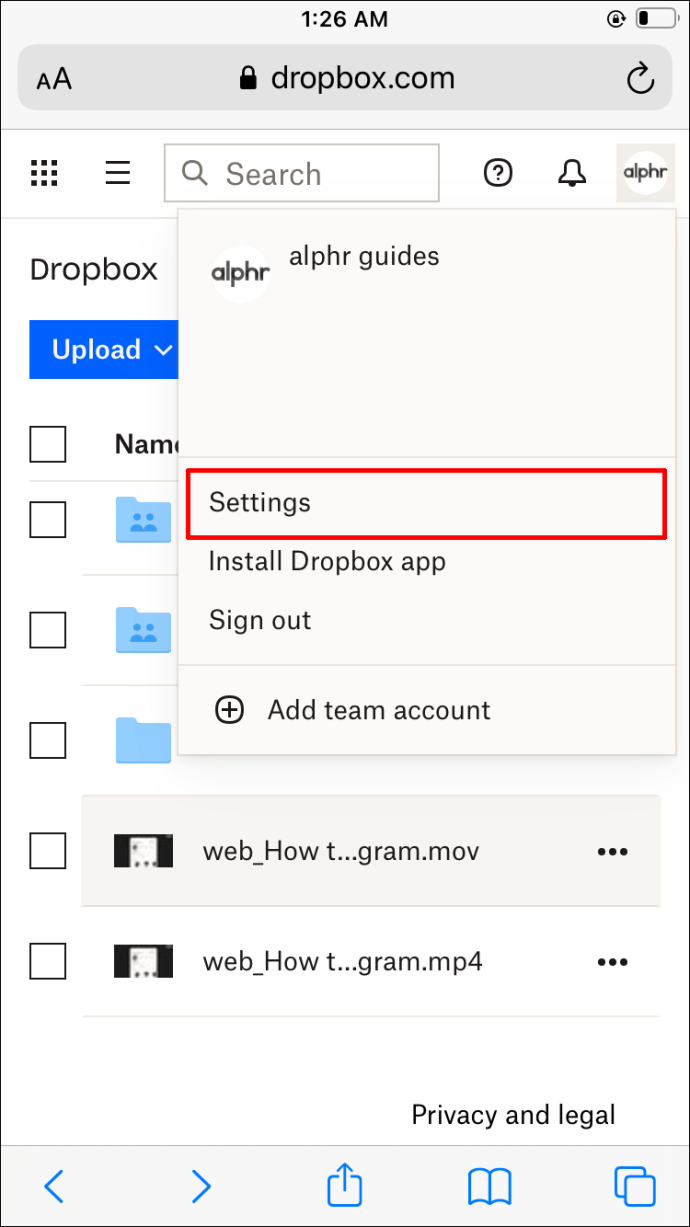
- Scrollen Sie nach unten und wählen Sie "Konto löschen". Beachten Sie, dass dieser Schritt dauerhaft ist und Sie ihn nicht rückgängig machen können. Außerdem gehen alle in Ihrem Dropbox-Konto gespeicherten Dateien verloren.
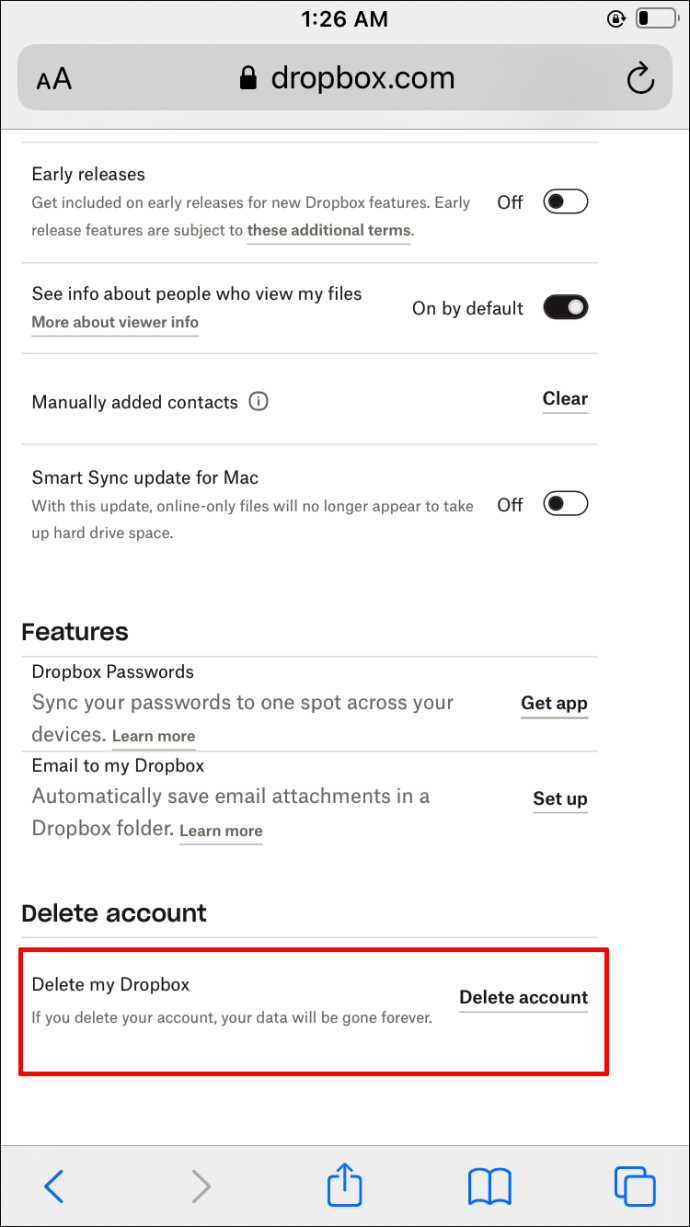
- Geben Sie Ihr Passwort ein und geben Sie den Grund für die Löschung Ihres Kontos ein.
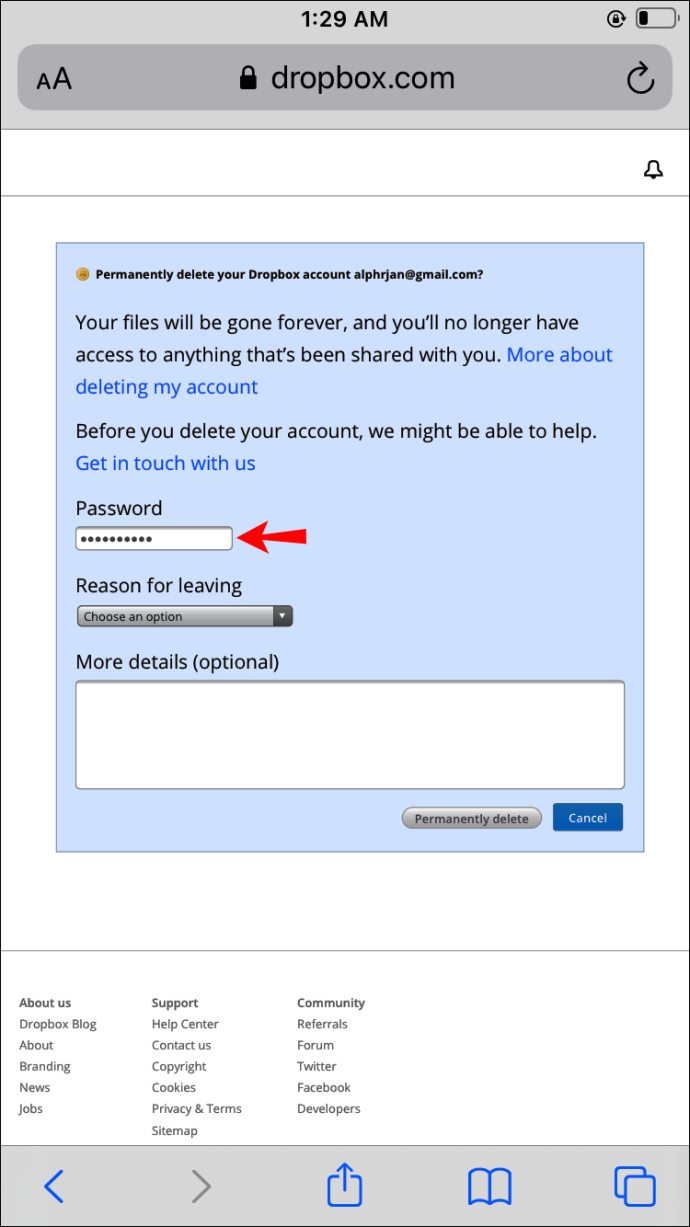
- Tippen Sie auf „Dauerhaft löschen“.
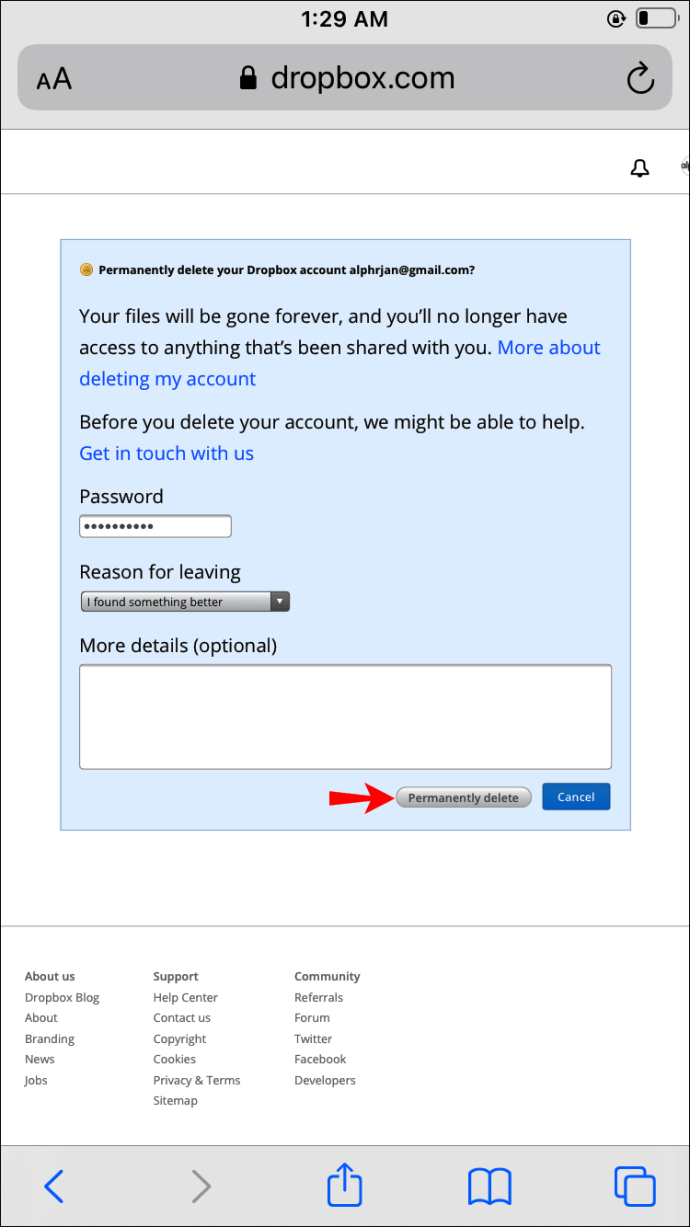
Nachdem Sie Ihr Konto gelöscht haben, beginnt Dropbox in den nächsten 30 Tagen mit dem Entfernen Ihrer Dateien. Sie können die App von Ihrem iPhone oder einem anderen Gerät, auf dem sie installiert ist, deinstallieren.
So löschen Sie ein Dropbox-Konto von einem Android-Gerät
Android-Benutzer können ihr Dropbox-Konto über ihren Telefonbrowser löschen, da die Dropbox-App diese Funktion immer noch nicht bietet. Es gibt jedoch ein paar Dinge, die Sie zuerst tun sollten, bevor Sie Ihr Konto endgültig löschen.
Erstens, wenn Sie ein Premium-Abonnement haben, möchten Sie möglicherweise zuerst Ihr Konto auf die kostenlose Version herabstufen. Zweitens ist es wichtig, wichtige Dateien und Ordner aus Ihrem Dropbox-Konto zu speichern, bevor Sie sie löschen.
Wenn Sie etwas davon anspricht, führen Sie die folgenden Schritte aus. Wenn nicht, fahren Sie mit dem Abschnitt „Dropbox-Konto dauerhaft von Android löschen“ fort.
Downgrade Ihres Plans auf Android
Bevor Sie Ihr Konto löschen, möchten Sie Ihr Abonnement kündigen, um zukünftige Gebühren zu vermeiden.
- Melden Sie sich bei Ihrer Dropbox-Android-App an.
- Gehen Sie zur „Kündigungsseite“, indem Sie auf Ihr Profilsymbol tippen.
- Navigieren Sie zu „Einstellungen“ und dann zu „Plan“.
- Tippen Sie auf "Abo kündigen".
- Geben Sie den Grund für die Stornierung ein.
Sie können Ihr Dropbox-Abonnement auch von Google Play herunterstufen, wenn Sie von hier aus abgerechnet werden:
- Öffnen Sie den Google Play Store und tippen Sie auf die drei horizontalen Linien neben dem Suchfeld.
- Navigieren Sie zu „Abonnements“ und tippen Sie auf „Dropbox“.
- Tippen Sie auf „Abonnement kündigen“.
- Wählen Sie einen Grund für die Stornierung aus und tippen Sie auf „Weiter“.
- Wählen Sie zur Bestätigung „Abonnement kündigen“.
Nachdem Sie Ihr Konto auf eine Dropbox Basic-Version heruntergestuft haben, erhalten Sie eine Bestätigungs-E-Mail.
Bevor Sie Ihr Konto löschen, laden Sie alle wichtigen Dateien herunter. Führen Sie den nächsten Schritt erst aus, wenn Sie alle zukünftig benötigten Dateien und Ordner gespeichert haben.
Löschen Sie Ihr Dropbox-Konto dauerhaft von Android
Sie müssen den Browser Ihres Android-Telefons verwenden, um Ihr Dropbox-Konto zu löschen. Befolgen Sie einfach die folgenden Schritte:
- Melden Sie sich mit einem beliebigen Browser bei Ihrem Dropbox-Konto an.
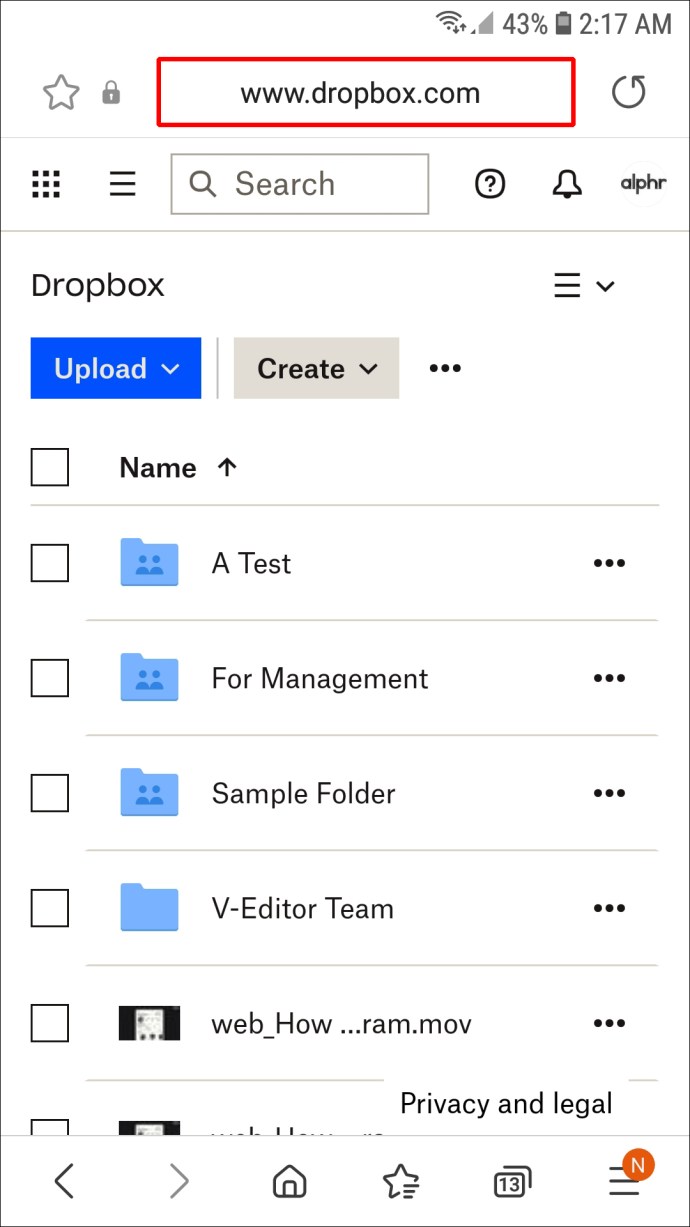
- Tippen Sie auf Ihr Profilbild und navigieren Sie zu „Einstellungen“.
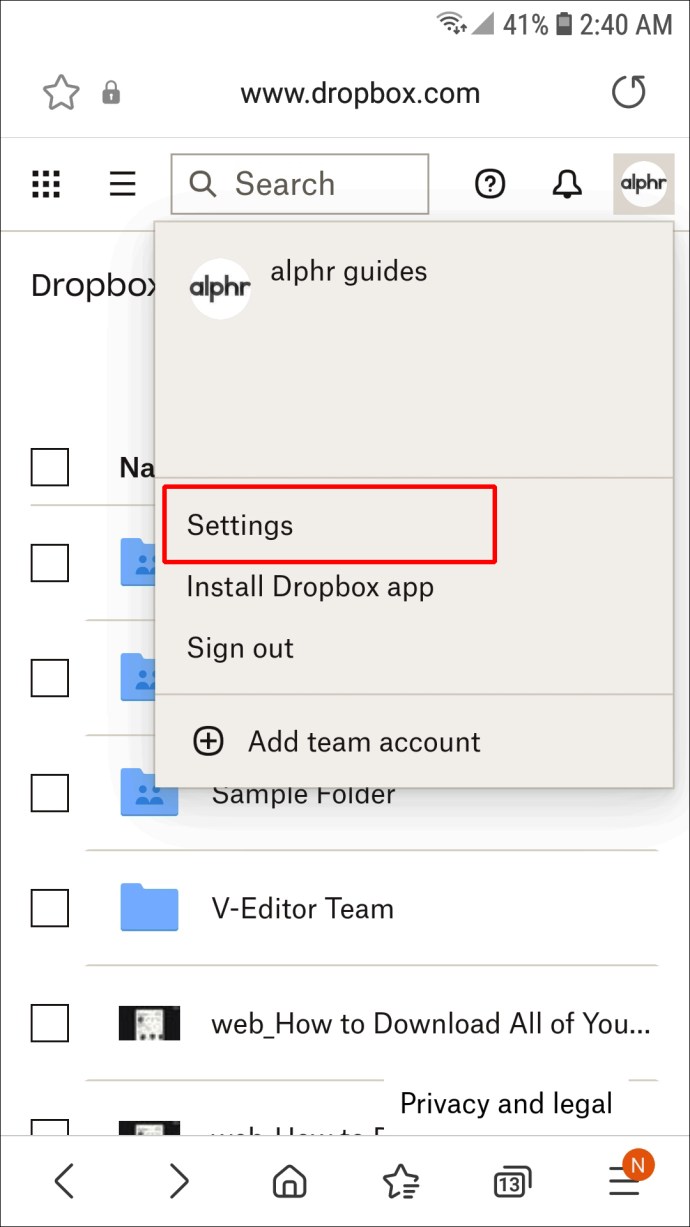
- Gehen Sie zum Ende der Seite und tippen Sie auf "Konto löschen". Beachten Sie, dass Sie dies nicht mehr rückgängig machen können und alle Ihre Dateien weg sind.
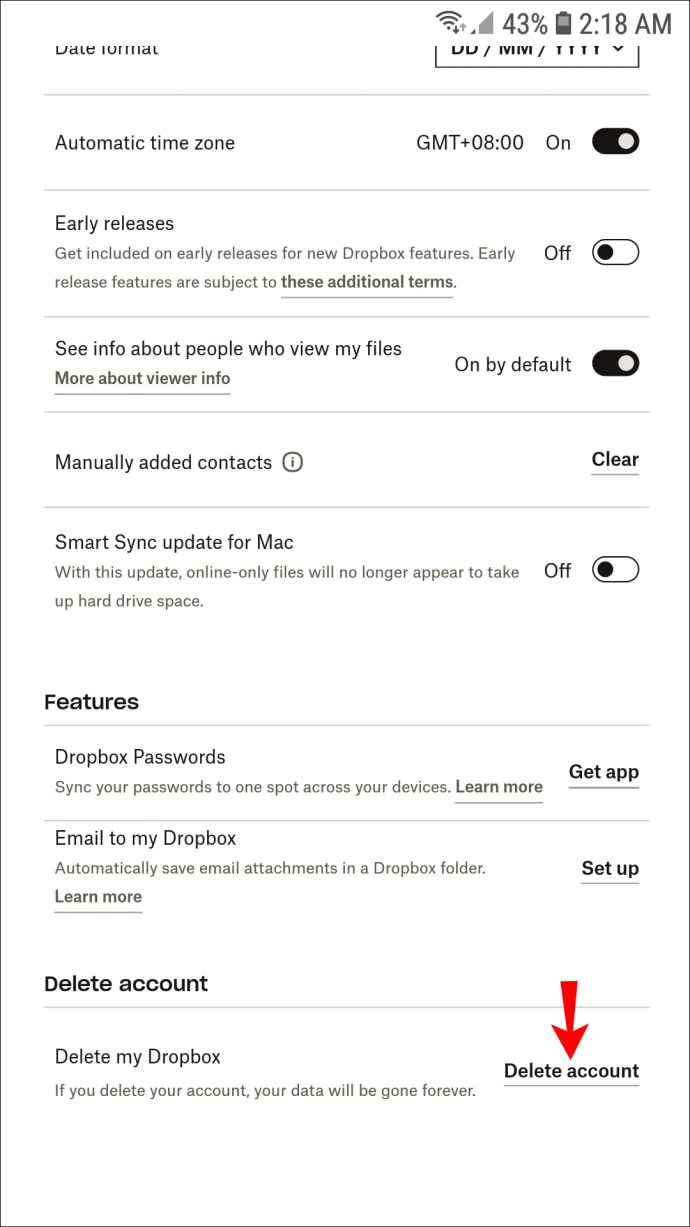
- Geben Sie das Passwort ein und geben Sie einen Grund für die Löschung Ihres Kontos an.
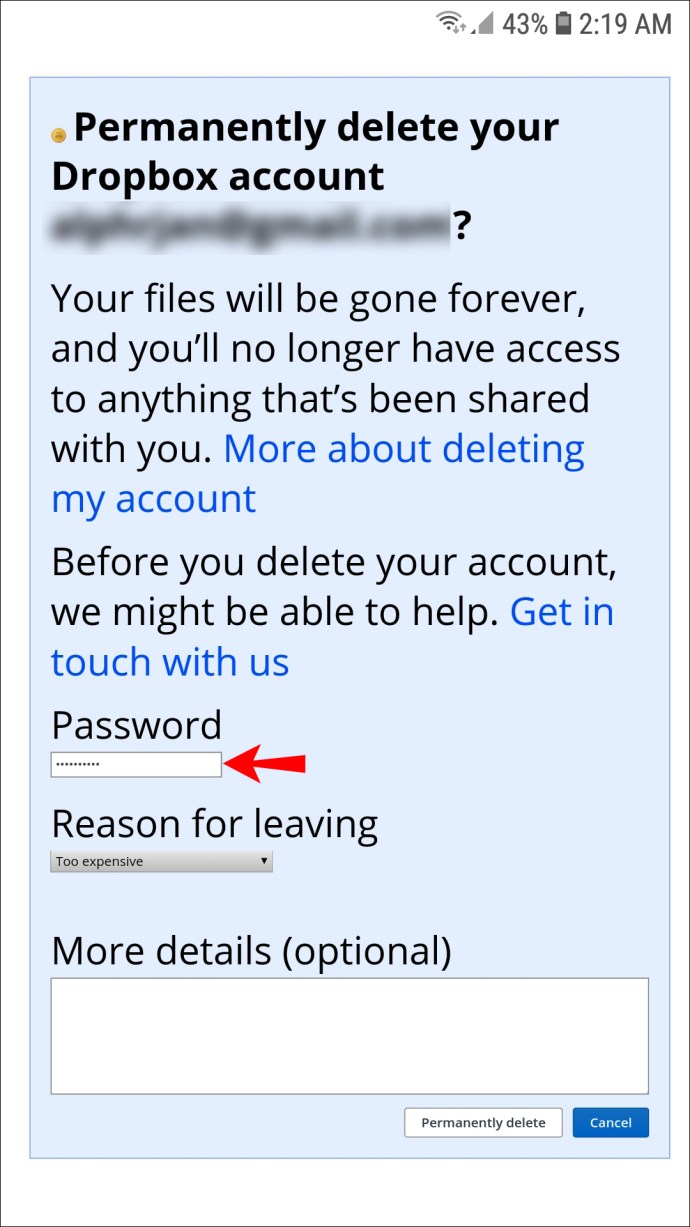
- Tippen Sie auf „Dauerhaft löschen“.
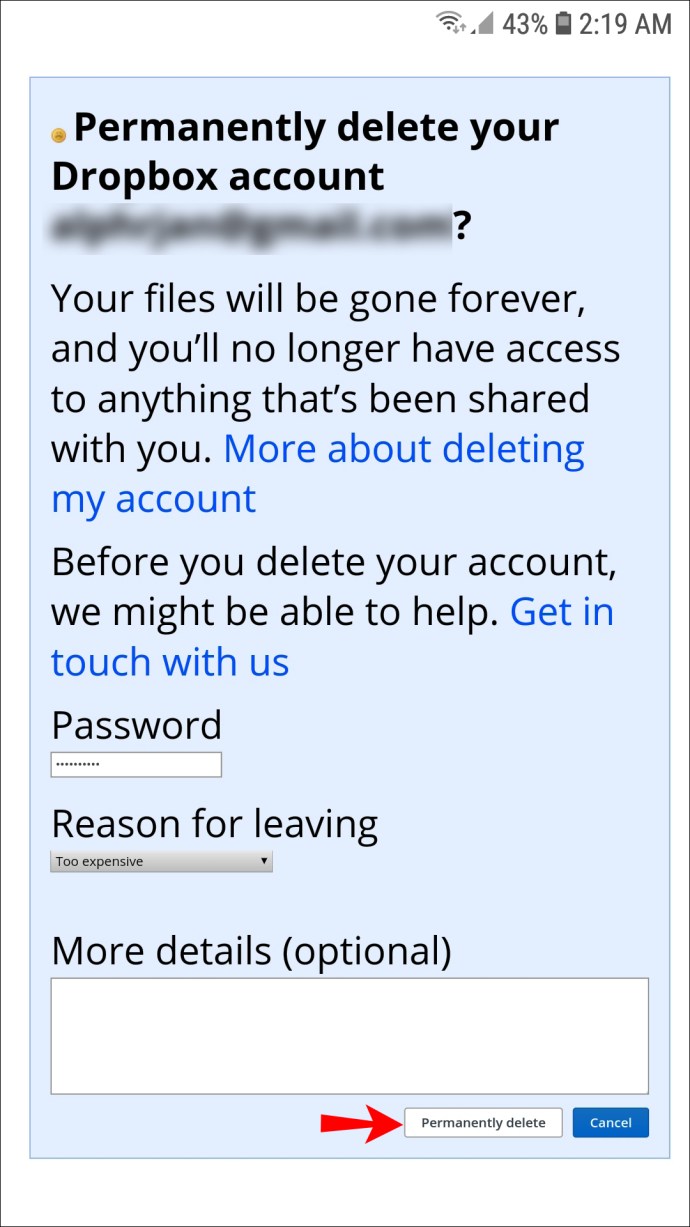
Nach dem Löschen des Kontos beginnt Dropbox in den nächsten 30 Tagen mit dem Entfernen Ihrer Dateien. Sie können sie jedoch nicht verwenden oder Ihr Konto wiederherstellen. Sie können mit dem Löschen der App von Ihrem Android-Telefon, Computer und anderen Geräten fortfahren, auf denen Sie die App verwendet haben.
Abschied von Dropbox
Das Löschen eines Dropbox-Kontos besteht aus drei wichtigen Schritten. Bewahren Sie wichtige Dateien auf, kündigen Sie Ihr Abonnement und entfernen Sie das Konto dauerhaft. Wenn Sie die ersten beiden Schritte überspringen und direkt zum letzten übergehen, riskieren Sie den Verlust wichtiger Dokumente und weiterer Gebühren.
In diesem Artikel erfahren Sie alles, was Sie zum Löschen eines Dropbox-Kontos wissen sollten. Wenn Sie Fragen haben, können Sie diese gerne im Kommentarbereich unten teilen.